Používanie zásuvky na kartu prostredníctvom siete
 Poznámka
Poznámka
-
Pri používaní niektorých tlačiarní nie je táto obrazovka dostupná.
 Inštalácia zásuvky na kartu ako sieťovej jednotky
Inštalácia zásuvky na kartu ako sieťovej jednotky
 Obmedzenia týkajúce sa používania zásuvky na kartu prostredníctvom siete
Obmedzenia týkajúce sa používania zásuvky na kartu prostredníctvom siete
Inštalácia zásuvky na kartu ako sieťovej jednotky
Ak sa má zásuvka na kartu používať prostredníctvom siete, musí byť nainštalovaná.
Ak chcete zásuvku na kartu nainštalovať ako sieťovú jednotku, postupujte podľa krokov nižšie.
-
Do zásuvky na kartu na zariadení vložte pamäťovú kartu.
-
V časti Tlačiarne: (Printers:) vyberte požadované zariadenie.
-
V ponuke Nastavenia (Settings) vyberte položku Údržba... (Maintenance...).
-
Kliknite na tlačidlo Nastavenie (Setup).
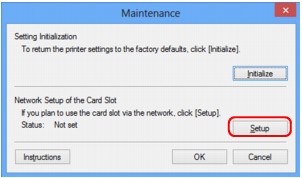
-
Zadajte písmeno jednotky a kliknite na tlačidlo OK.
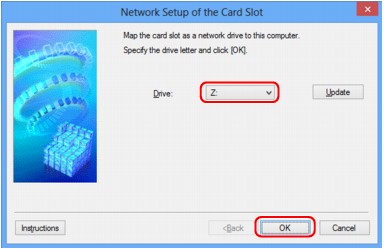
-
Skontrolujte, či je zásuvka na kartu nainštalovaná.
Po nainštalovaní zásuvky na kartu sa v priečinku Počítač (Computer) (alebo Tento počítač (My Computer)) zobrazí nasledujúca ikona.
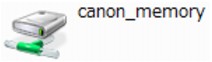
Obmedzenia týkajúce sa používania zásuvky na kartu prostredníctvom siete
-
Po pripojení zariadenia k sieti môže zásuvku na kartu zdieľať viacero počítačov. Z pamäťovej karty vloženej v zásuvke na kartu môže súbory čítať viac počítačov naraz. Pokiaľ však jeden z počítačov zapisuje súbor na pamäťovú kartu, ostatné počítače nemôžu k tomuto súboru získať prístup.
-
Ak sa počítač pripojí k doméne, zásuvku na kartu nemožno nainštalovať ako sieťovú jednotku.
-
Ak používate pamäťovú kartu, na ktorej sú uložené súbory s veľkou veľkosťou alebo mnoho súborov, môže sa vytvoriť veľký počet prístupov na kartu. V takom prípade môže byť používanie pamäťovej karty nemožné alebo pomalé. Používajte ju až po rozsvietení indikátora Prístup na zariadení.
-
Pokiaľ k sieťovej jednotke zásuvky na kartu pristupujete prostredníctvom siete, názvy súborov pozostávajúce z maximálne ôsmich malých písmen (nerátajúc príponu) sa môžu zobraziť veľkými písmenami.
Napríklad názov súboru abcdefg.doc sa zobrazí ako ABCDEFG.DOC, zatiaľ čo zobrazenie názvu AbcdeFG.doc sa nezmení.
Súbor sa v skutočnosti nepremenuje, iba sa bude zdať zmenený.
-
Ak zápis na pamäťovú kartu vloženú v zásuvke na kartu zariadenia povolíte iba z počítača pripojeného cez rozhranie USB, nebudete môcť získať prístup k sieťovej jednotke zásuvky na kartu. Na druhej strane, pokiaľ zápis povolíte iba z počítača pripojeného k sieti LAN, zásuvka na kartu sa nezistí cez rozhranie USB. Skontrolujte, či je nastavenie zásuvky na kartu správne vybraté podľa spôsobu pripojenia.
Ak chcete súbory na pamäťovej karte čítať cez rozhranie USB a prostredníctvom siete, vypnite funkciu zápisu súborov na pamäťovú kartu z počítača. Ak je toto nastavenie aktívne, nemôžete súbory zapisovať na pamäťovú kartu žiadnym z týchto spôsobov.
-
Ak zápis na pamäťovú kartu vloženú v zásuvke na kartu zariadenia povolíte iba z počítača pripojeného k sieti LAN, môžete na pamäťovú kartu zapisovať súbory z počítača pripojeného k sieti. Pamätajte na to, že sa tým môže zvýšiť riziko infikovania údajov na pamäťovej karte vírusmi alebo riziko neoprávneného prístupu.
Odporúča sa, aby ste používali funkciu ovládania prístupu k zariadeniu alebo sa na internet pripájali cez smerovač. Informácie o používaní smerovača získate od svojho poskytovateľa internetových služieb alebo od výrobcu sieťovej jednotky.
-
Ak na pamäťovú kartu zapisujete súbory prostredníctvom siete, pričom nie je spustená aplikácia IJ Network Scanner Selector EX, dátum poslednej zmeny súborov nemusí byť správny. Pred zapisovaním súborov na pamäťovú kartu prostredníctvom siete nezabudnite spustiť aplikáciu IJ Network Scanner Selector EX. Podrobné informácie nájdete v časti „Ponuka a obrazovka nastavení aplikácie IJ Network Scanner Selector EX“ pre svoj model z obrazovky DOMOV dokumentu Príručka online.

